Illustrator for IPAD basic
ปัจจุบันนี้ IPAD มีบทบาทในงานออกแบบอย่างแพร่หลาย เพราะว่า ipad มันสามารถวาดภาพลงหน้าจอได้เลยและสามารถพกพาไปไหนมาไหนได้สะดวกสบาย adobe จึงได้สร้างโปรแกรม Illustrator ใน ipad และความสนุกก็เกิดขึ้นในคอร์สนี้ !!
•
เคยไหม กับการที่อยากวาด vector ลงคอมพิวเตอร์ แต่เมาส์ธรรมดา หรือ เมาส์ปากกามันก็ไม่ได้ทำลายเส้นดั่งใจนึก หมดปัญหานั้นทันทีถ้าได้มาเรียนรู้วิธีการสร้างสรรค์ผลงานใน App Illustrator for IPAD ไม่ว่าคุณจะวาดจุดไหนปลายปากกาก็จะกำหนดจุดนั้นได้อย่างเป๊ะๆ รวมถึงน้ำหนักมือที่เรากดลงไป ให้ทั้งความหนาและบางตามกล้ามเนื้อมือเราอย่างแม่นยำ
•
คอร์ส "illustrator for ipad by อ.กอร่า" มาแล้ว
เพราะเนื้อหาของคอร์ส สอนให้คุณสามารถทำงานด้านกราฟิกเวกเตอร์กาตูนย์และออกแบบโลโก้ ที่เข้มข้นสุดๆ
เน้นทุกเครื่องมือทุกคำสังทีละขั้นทีละตอนอย่างเจาะลึก ซึ่งจะทำให้คุณสามารถนึกจะออกแบบสิ่งใด ก็สามารถลงมือทำได้ทันที
คอร์สนี้เหมาะสำหรับ
• คนที่ไม่มีพื้นฐานด้าน illustrator มาก่อน
• นักกราฟิกทุกท่านที่ต้องการ ย้ายมาออกแบบกราฟิกใน ipad
• เจ้าของธุรกิจที่ต้องการออกแบบสื่อเพื่อเพิ่มยอดขายให้กับธุรกิจตัวเอง
ประโยชน์ที่จะได้รับ
• เรียนรู้การออกแบบภาพ Graphic ด้วยแอป illustrator for ipad ตั้งแต่พื้นฐานจนสามารถนำไปประกอบอาชีพได้
• เนื้อหาละเอียด ครบถ้วน เข้มข้น เจาะลึกทุกเครื่องมือและคำสั่ง
• เรียนรู้ทุกมิติด้านการออกแบบภาพ Graphic
• เพิ่มทักษะการสร้าง vector ในรูปแบบอิสระ
• สามารถทำงานด้านสื่อออนไลน์ และ สื่อสิ่งพิมพ์ได้
• นำทักษะที่ได้จากการเรียนไปประกอบอาชีพ สร้างรายได้
เนื้อหาของคอร์ส
| บทที่ 1 แนะนำโปรแกรม |
|---|
| บทที่ 2 แนะนำเครื่องมือ |
| บทที่ 3 เจาะลึกเครื่องมือ |
| บทที่ 4 เจาะลึกคำสั่งฝั่งขวา |
| บทที่ 5 short cut |
| บทที่ 6 การสร้าง icon ในรูปแบบต่างๆ |
| บทที่ 7 การสร้าง Logo ในรูปแบบต่างๆ |
| บทที่ 8 วาดการ์ตูนแนว free style |
ชำระด้วยการโอนเงิน
1. คลิกชำระเงินเพื่อเริ่มเรียน
2. ชำระเงินตามยอดหน้าจอบัญชีสำหรับโอนเงิน
 ชื่อบัญชี : บริษัท กอร่า คอร์ปอเรชั่น จำกัด เลขที่บัญชี : 424-029028-1
ชื่อบัญชี : บริษัท กอร่า คอร์ปอเรชั่น จำกัด เลขที่บัญชี : 424-029028-1
พร้อมเพย์ : 0971456536
3. คลิก Choose File เลือกภาพสลิปการโอน
4. รอการอนุมัติ แล้วเริ่มเรียนได้เลย
ชำระด้วยบัตรเครดิต หรือ Paypal
1. คลิกชำระเงินเพื่อเริ่มเรียน
2. เลือกคลิก paypal
3. กรอกบัตรเครดิต หรือ เลือกชำระด้วย paypal
4. ชำระเสร็จแล้วสามารถเริ่มเรียนได้ทันทีโดยไม่ต้องรออนุมัติ

 All Course
All Course illustrator Basic-Pro
illustrator Basic-Pro Illustrator Super Logo Basic-Pro
Illustrator Super Logo Basic-Pro Illustrator Cartoon Pen Mouse
Illustrator Cartoon Pen Mouse Golden Ratio Logo
Golden Ratio Logo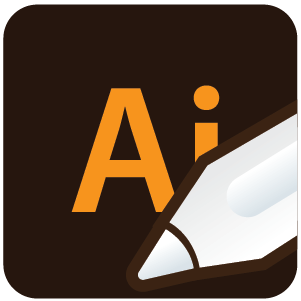 Illustrator for IPAD basic
Illustrator for IPAD basic Photoshop Super Basic
Photoshop Super Basic Photoshop Super Retouch
Photoshop Super Retouch Procreate Basic-Pro
Procreate Basic-Pro Premier Pro Basic-Pro
Premier Pro Basic-Pro After Effect Basic
After Effect Basic Adobe XD UX UI
Adobe XD UX UI ai Auto Stock
ai Auto Stock Krita Drawing Ai Advance
Krita Drawing Ai Advance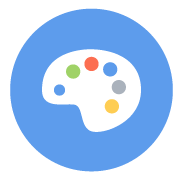 Stable Diffusion Ai Advance
Stable Diffusion Ai Advance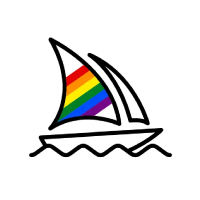 Ai Generate
Ai Generate Freelance Short Cut
Freelance Short Cut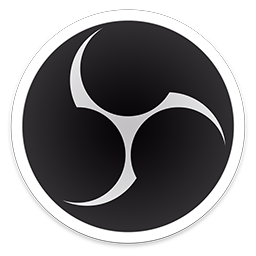 Obs อัดหน้าจอ Live ตัดต่อ
Obs อัดหน้าจอ Live ตัดต่อ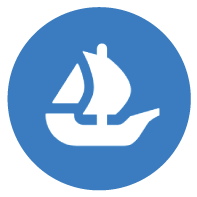 NFT 10000 Randomly Generate
NFT 10000 Randomly Generate CopyWriter
CopyWriter Headline stop finger
Headline stop finger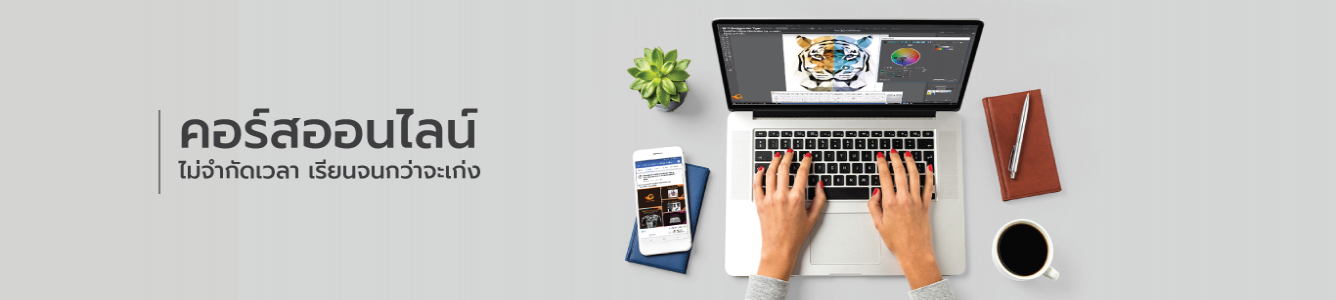



 gorradesign
gorradesign  gorradesign
gorradesign  @gorradesign
@gorradesign  0971456536
0971456536 เรียนจากที่ไหนก็ได้ เมื่อไหรก็ได้ ตลอดชีพ
เรียนจากที่ไหนก็ได้ เมื่อไหรก็ได้ ตลอดชีพ เนื้อหาทั้งหมด 50 วิดีโอ
เนื้อหาทั้งหมด 50 วิดีโอ  สอนโดย อ.กอร่า
สอนโดย อ.กอร่า
